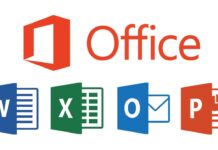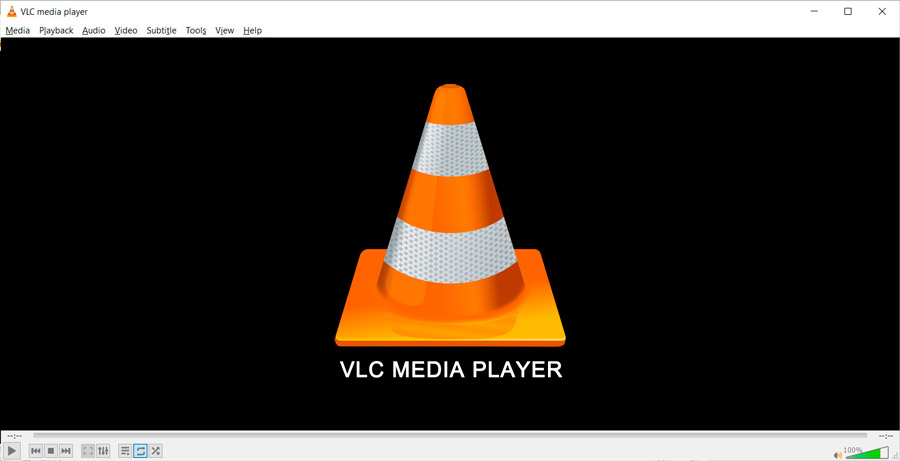
O leitor multimédia VLC é definitivamente um dos melhores programas de reprodução de aúdio e vídeo, não importando se é para o sistema operativo Windows, macOS ou Linux. Na edição de hoje do Consultório MenosFios vamos mostrar-lhe como instalar add-on/extensões no VLC, bem como através do site VideoLan.
O VLC é criado pela VideoLAN, onde a sua operacionalidade permite reproduzir quase todos os formatos comuns de vídeo e música, até mesmo o icónico DVD, bem como funciona com legendas e é totalmente gratuito. Só a versão-base do aplicativo está cheia de funcionalidades, mas mesmo assim é possível melhorar o seu desempenho e potencializar a sua utilização, por isso a redacção do MenosFios considera que é obrigatório o mesmo estar em qualquer computador, como leitor de multimédia padrão.
Então, veja agora os passos para que consigas instalar add-on/extensões nesse reprodutor de multimédia.
Instalar Add-Ons/Extensão pelo VLC
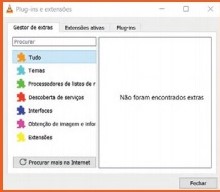
Abra o VLC e clique em “Ferramentas > Extras e extensões“. Se nunca instalou um add-on/extensão no VLC que instalou, então a lista estará vazia. Depois carregue em “Procurar mais na Internet” na parte inferior. Assim que a lista for actualizada, o botão vai desaparecer.
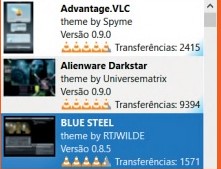
Pode clicar nas várias categorias que aparece, ou recorrer à caixa de pesquisa no topo,isto é, se souber qual é a extensão que quer instalar. Informar que as informações das descrições são curtas, mas não a uma necessidade de voltar ao site para ler uma descrição ou explicação mais completa. Clique num add-on e, depois, no botão “Mais informações…“. Se estiver satisfeito, é só carregar no botão “Instalar“.
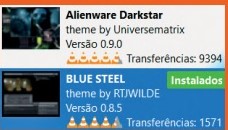
Passado alguns segundos depois, vai aparecer uma curta indicação a verde, que o avisa de que a extensão está instalada. Clique em “Fechar” para concluir o processo.
Instalar Add-Ons/Extensão pelo site da VideoLan

Entra no site https://addons.videolan.org/browse e faça uma pesquisa. Assim que encontrares o add-on que queres instalar, terás que verificar se funciona com a versão do VLC que tens instalado no seu dispositivo. Pode ver qual é a sua versão do programa ao usar a combinação de teclas “Shift+F1”, no VLC.
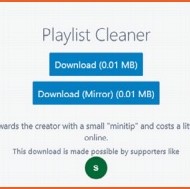
Clique no botão azul “Dowloand“. Na foto acima aparece uma caixa com duas opções de descarregamento: o local de dowloand principal ou um “espelho(mirror)“, que é uma cópia exacta do ficheiro, armazenado num segundo servidor. Recomendamos que clique no primeiro: “Dowloand“.
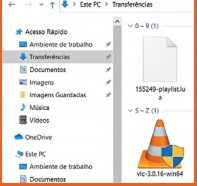
Depois de o dowloand ser feito, abra uma nova janela do “Explorador de Ficheiros” e aceda à pasta “Transferências“. Clique com o botão direito do mouse(rato) no ficheiro que acabou de descarregar (LUA) e copie-o para a pasta “Extensions” do directório VLC: “Programas > VideoLAN > VLC > lua”.
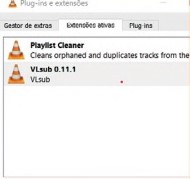
Agora, volte ao VLC e clique em “Ferramentas” > “Extras e extensões” > “Extensões activas“: o add/on que acabou de instalar deve estar vísivel.
_____________________________________________________________________
Esse foi o episódio do Consultório MenosFios dessa Quinta-Feira, onde esperamos que seja útil para todo e qualquer pessoa que queira instalar qualquer extensão no programa VLC. Agora, pedimos que os nossos leitores a comentem e que contribuam com informações adicionais que julguem serem necessárias sobre esse mesmo tema.
Todas e quaisquer questões que gostassem de ver aqui respondidas devem ser colocadas no canal de comunicação exclusivo e dedicado ao consultório Menos Fios.
Falamos do e-mail criado para esse fim: [email protected]. Este é o único ponto de recepção das questões que nos enviarem. Usem-no para nos remeterem as vossas questões, as vossas dúvidas ou os vossos problemas. A vossa resposta surgirá muito em breve.